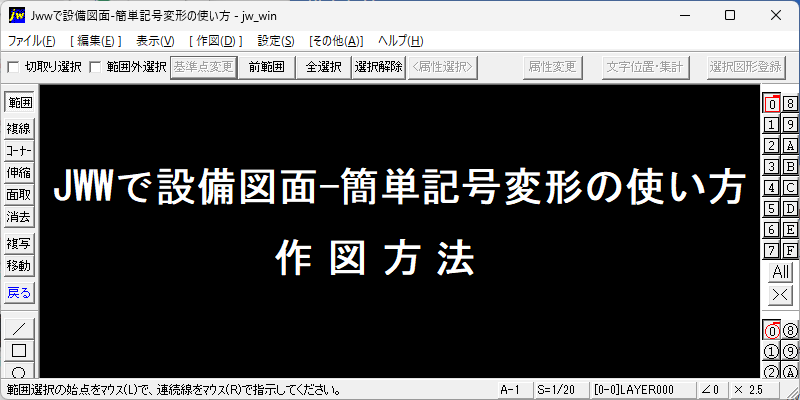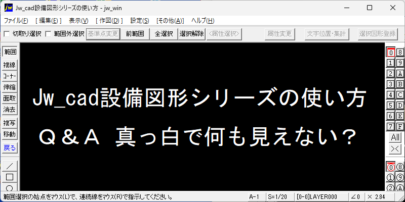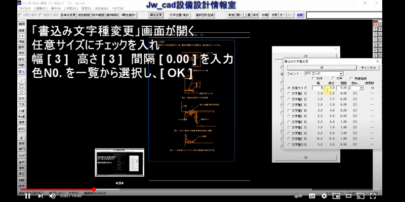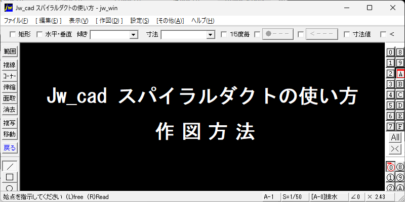線記号変形データの選択方法
【Jw_cad Version7.11 以上が、C:ドライブにインストールされているものとして説明しています。】
[ JWWで設備図面-簡単記号変形 ]フォルダは、jwwフォルダ内に配置されているものとして説明しています。
※ご自身の分かり易い場所に配置してもご使用になれます。クラウドストレージ(DropboxやGoogleドライブ)などでもご使用になれます。

- 器具類の仕様書などを参照し、配管位置を決めておきます。
- 立管からメイン管、枝管へと配管ルートの中心線を一点鎖線で作図します。
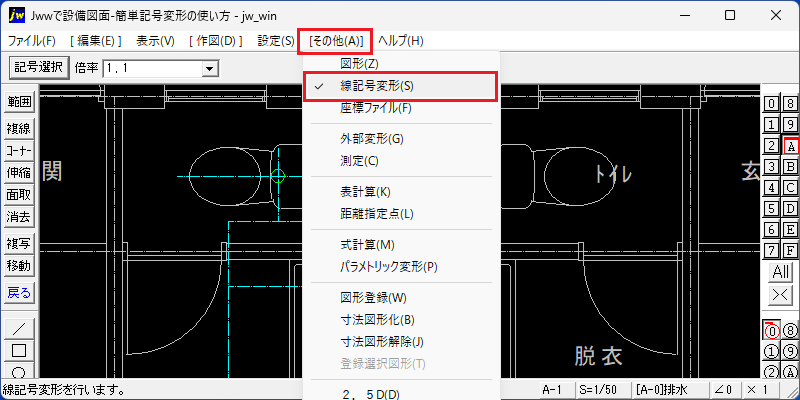
- メニューバーの[その他(A)]→「線記号変形(S)」を選択し、線記号変形コマンドを実行します。
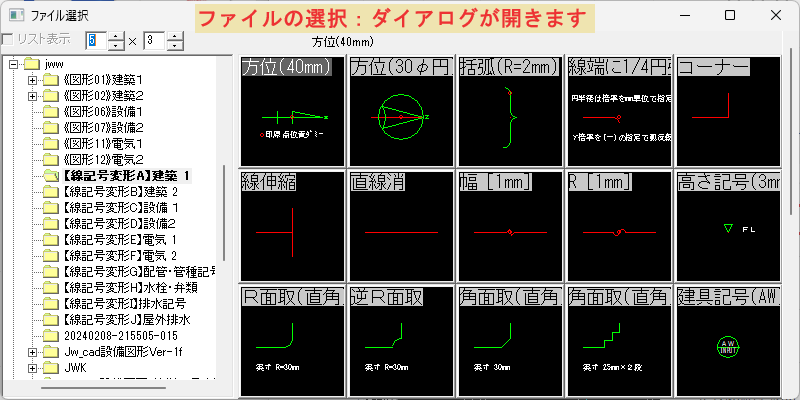
- ファイル選択のダイアログが開きます。
- [jww]フォルダが開いていない場合は、以下を参照してください。
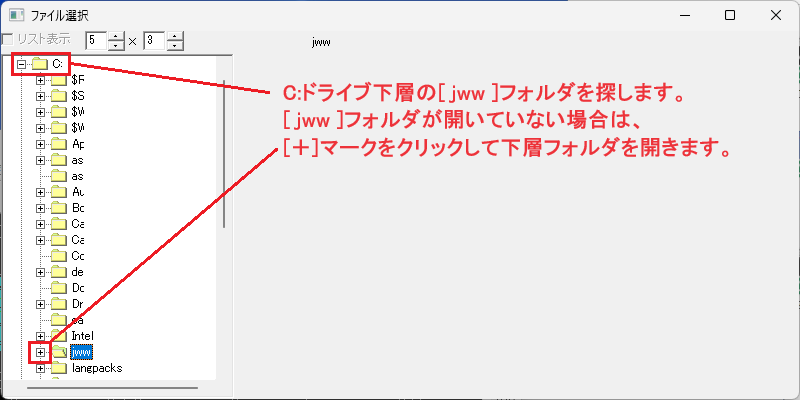
- 左側にフォルダの階層がツリー表示されています。
- C:ドライブ→jwwフォルダを探します。
- jwwフォルダが開いていない場合は、アイコン左の [+]マークをクリックして下層フォルダを開きます。
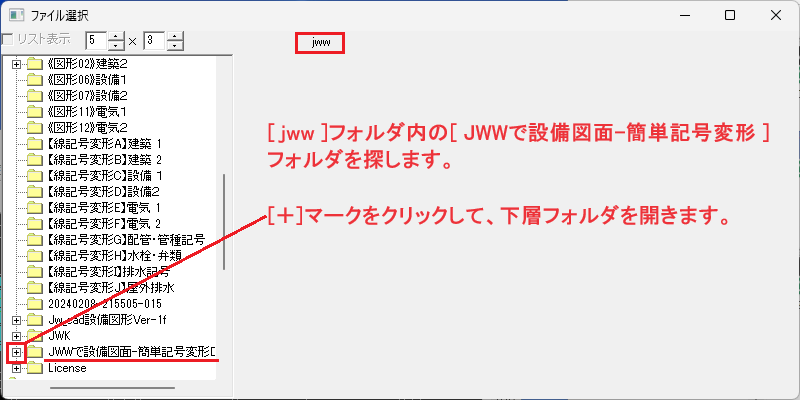
- jwwフォルダの下層フォルダが開いたら、「JWWで設備図面-簡単記号変形」フォルダを探します。
- 「JWWで設備図面-簡単記号変形」フォルダの [+]マークをクリックして、下層フォルダを開きます。
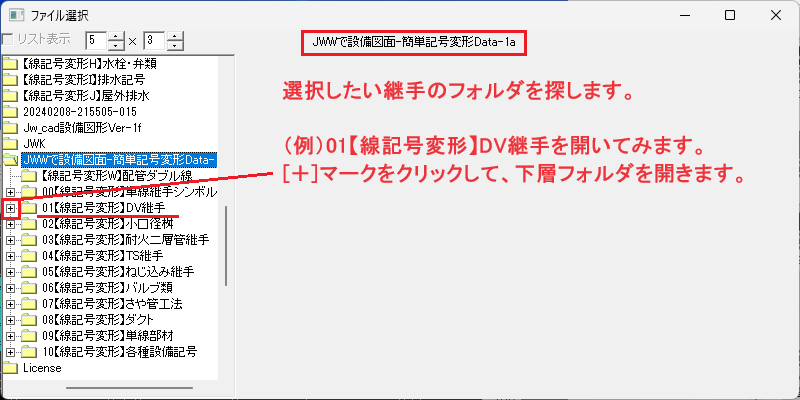
- 「JWWで設備図面-簡単記号変形」の下層フォルダが開いたら、選択したい継手のフォルダを探します。
- 例として、01【線記号変形】DV継手を開いてみます。
- 01【線記号変形】DV継手フォルダの [+]マークをクリックして、下層フォルダを開きます。
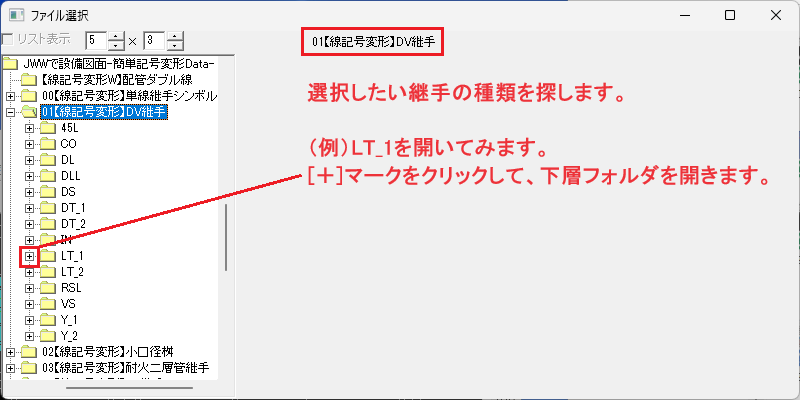
- 01【線記号変形】DV継手フォルダの下層から、選択したい継手の種類を探します。
- 例として、[ LT_1 ]を開いてみます。
- [+]マークをクリックして、下層フォルダを開きます。
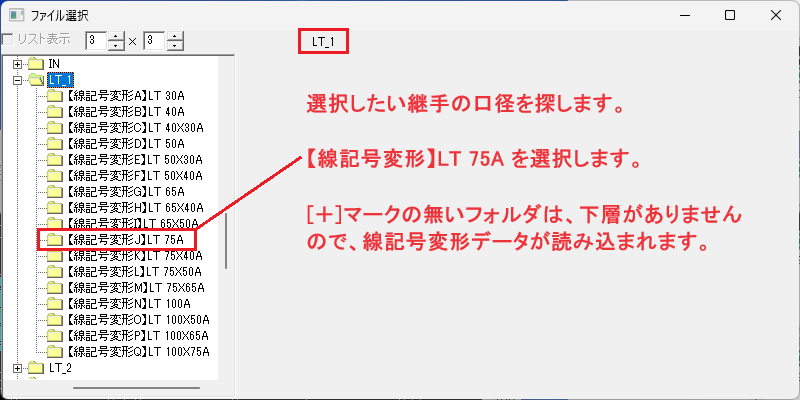
- [ LT_1 ]フォルダの下層から、選択したい継手の口径をを探します。
- 【線記号変形J】LT 75Aを選択します。
- 左側に[+]マークの無いフォルダは、下層フォルダが無くファイルが収納されていますので、クリックすると継手データが表示されます。
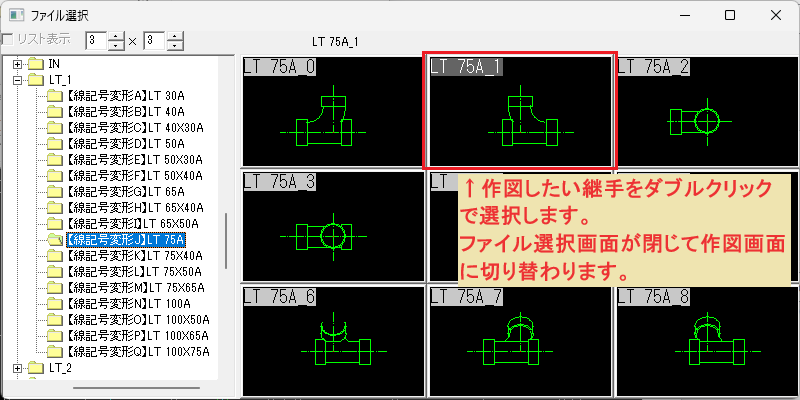
- 選択したい継手をダブルクリックで選択します。
- ファイル選択画面が閉じて、作図画面に切り替わります。

- 事前に作図しておいた配管の中心線(1)を左クリックします。
- 時計回りに→中心線(2)を左クリックします。
- 画面下部ステータスバーに操作方法が表示されています。(指示直線(1)を左クリックで指示して下さい。→指示直線(2)を左クリックで指示して下さい。)
- ※継手の種類や向きによって、クリック順があります。※指示直線(1)~「時計回り」~指示直線(2)
(例)右向きのLTはメイン側上~枝側、左向きのLTはメイン側下~枝側となります。

DV継手のLT75A(右)が作図されました。
Jw_cadで設備図面をサポート|CAD-SHOP